Linux KVM で Nexus Dashboard クラスタを展開するための前提条件と注意事項
Linux KVM で Nexus Dashboard クラスタの展開に進む前に、KVM が次の前提条件を満たしている必要があり、次の注意事項に従う必要があります。
-
次の前提条件とガイドラインは、 Nexus Dashboard リリース 3.2.2 にのみ適用されます。
-
ノードの VM を作成する場合、 CLIベースの手順のみがサポートされます。
-
-
KVM ホストは、次のサポートされているLinuxディストリビューションのいずれかを実行している必要があります。
-
KVM による Red Hat Enterprise Linux(RHEL)8.8
-
KVM による Red Hat Enterprise Linux(RHEL)8.10
-
-
RHEL ホストOSに KVM、
qemu、virt-manager、およびlibvirtがすでにインストールされていることを確認します。 -
virt-installがvirt-managerの導入で有効であることを確認します。 -
KVM フォーム ファクタが拡張性とサービス要件をサポートする必要があります。
クラスタ フォーム ファクタに基づいて、拡張性とサービス サポートおよび共同ホストは異なります。Nexus ダッシュボード キャパシティ プラン二ング ツールを使用して、仮想フォーム ファクタが展開要件を満たすことを確認できます。
-
前提条件:Nexus Dashboard に記載されている一般的な前提条件を確認して完了します。
-
展開予定のサービスのリリース ノートに説明されている追加の前提条件を確認し、条件を満たすようにしてください。
-
Linux KVM に Nexus Dashboard を展開するには、KVM ハイパーバイザが次の要件を満たしていることを確認します。
-
Nexus Dashboard 仮想マシンを起動するには、 CPU 仮想化が必要です。ホストには次が必要です。
-
x86 ベースのシステム用の Intel VT-x および Intel 64 仮想化拡張機能を備えた Intel プロセッサ、または
-
AMD-V および AMD64 仮想化拡張機能を備えた AMD プロセッサ。
次のコマンドを使用して仮想化拡張機能をチェックし、システムにハードウェア仮想化拡張機能があり、それらが有効になっているかどうかを判断できます。
grep -E 'svm|vmx' /proc/cpuinfo -
-
また、KVM ホストは、 Nexus Dashboard 仮想マシンをホストするために、次のコンピューティング リソース要件も満たす必要があります。
-
CPU:16 vCPU
-
メモリ:64 GB RAM
-
ストレージ:合計ディスクストレージ 550 GB。
ディスクの I/O 遅延は 20 ミリ秒以下である必要があるため、 SSD または NVME ドライブを使用してストレージを割り当てる必要があります。「Linux KVM ストレージ デバイスの I/O 遅延の確認」を参照してください。
-
-
可用性の高いクラスター(たとえば、3 つ以上のリモート対応マシン)を展開する場合、仮想マシンの展開は次の配置要件を満たす必要があります。
-
仮想マシン間で同じ SSD を共有することはできません。
-
各 Nexus Dashboard ノードは異なる KVM ハイパーバイザに展開することを推奨します。
-
-
また、 Nexus Dashboad の展開に必要な次のネットワーク ブリッジをホスト レベルで構成する必要があります。
-
管理網ブリッジ(mgmt-bridge): Nexus Dashboad を管理するための外部ネットワーク。
-
データ網ブリッジ(data-bridge): Nexus Dashboad 内でクラスタリングを形成するために使用される内部ネットワーク。
-
-
Linux KVM ストレージ デバイスの I/O 遅延の確認
Linux KVM に Nexus Dashboard クラスタを展開する場合、KVM のストレージ デバイスの遅延は 20 ミリ秒未満である必要があります。
Linux KVM ストレージ デバイスの I/O 遅延を確認するには、次の手順を実行します。
手順
|
ステップ 1 |
テスト ディレクトリを作成します。 たとえば、 |
|
ステップ 2 |
フレキシブル I/O テスター(FIO)を実行します。 |
|
ステップ 3 |
コマンドの実行後に、 |


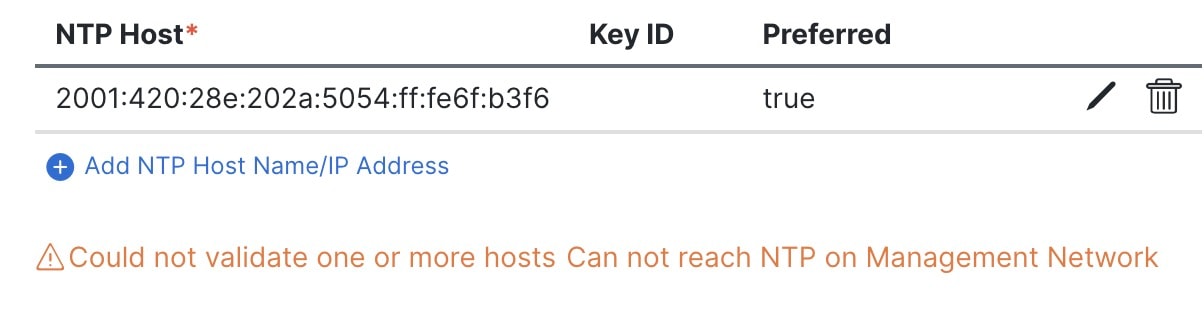
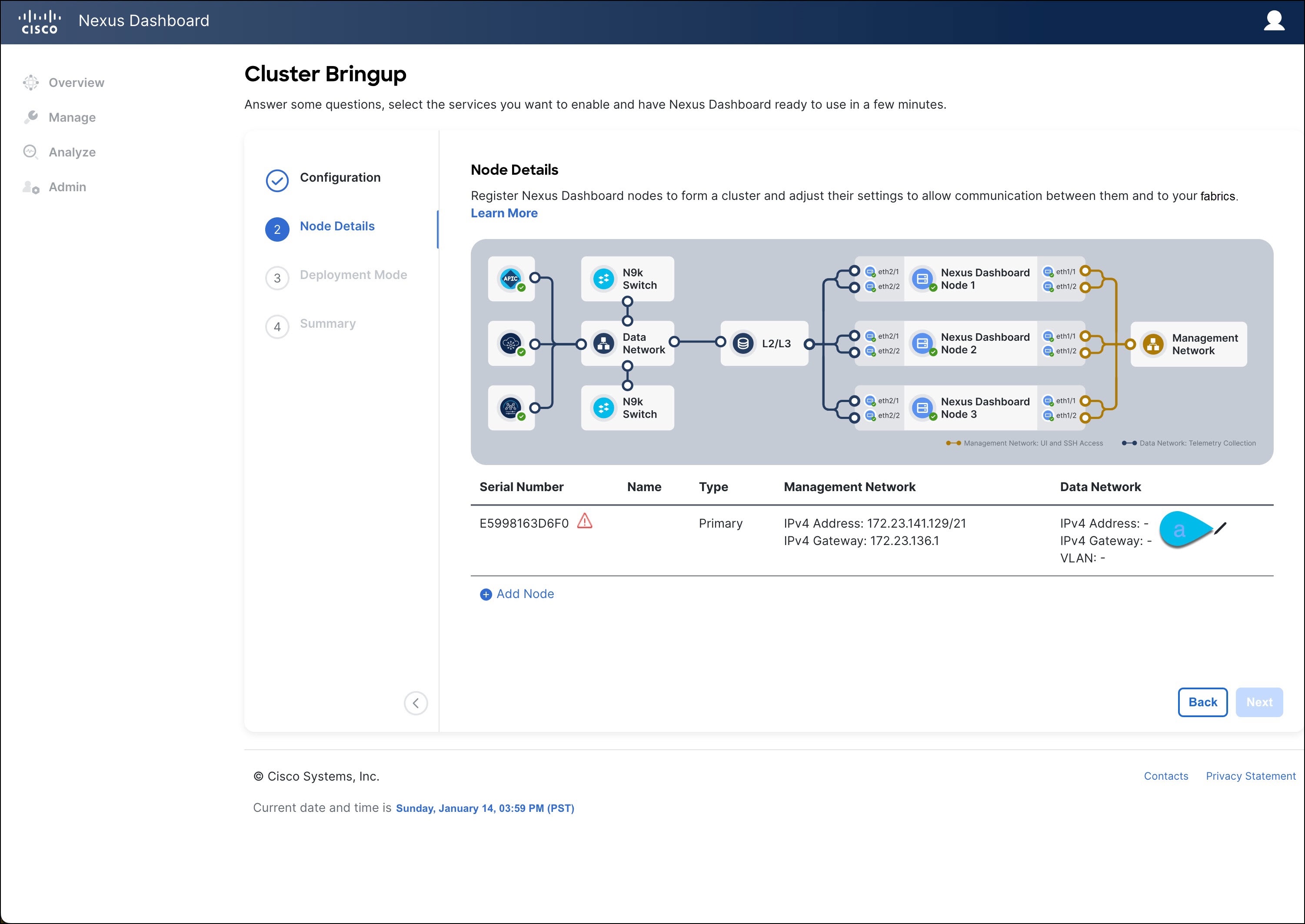
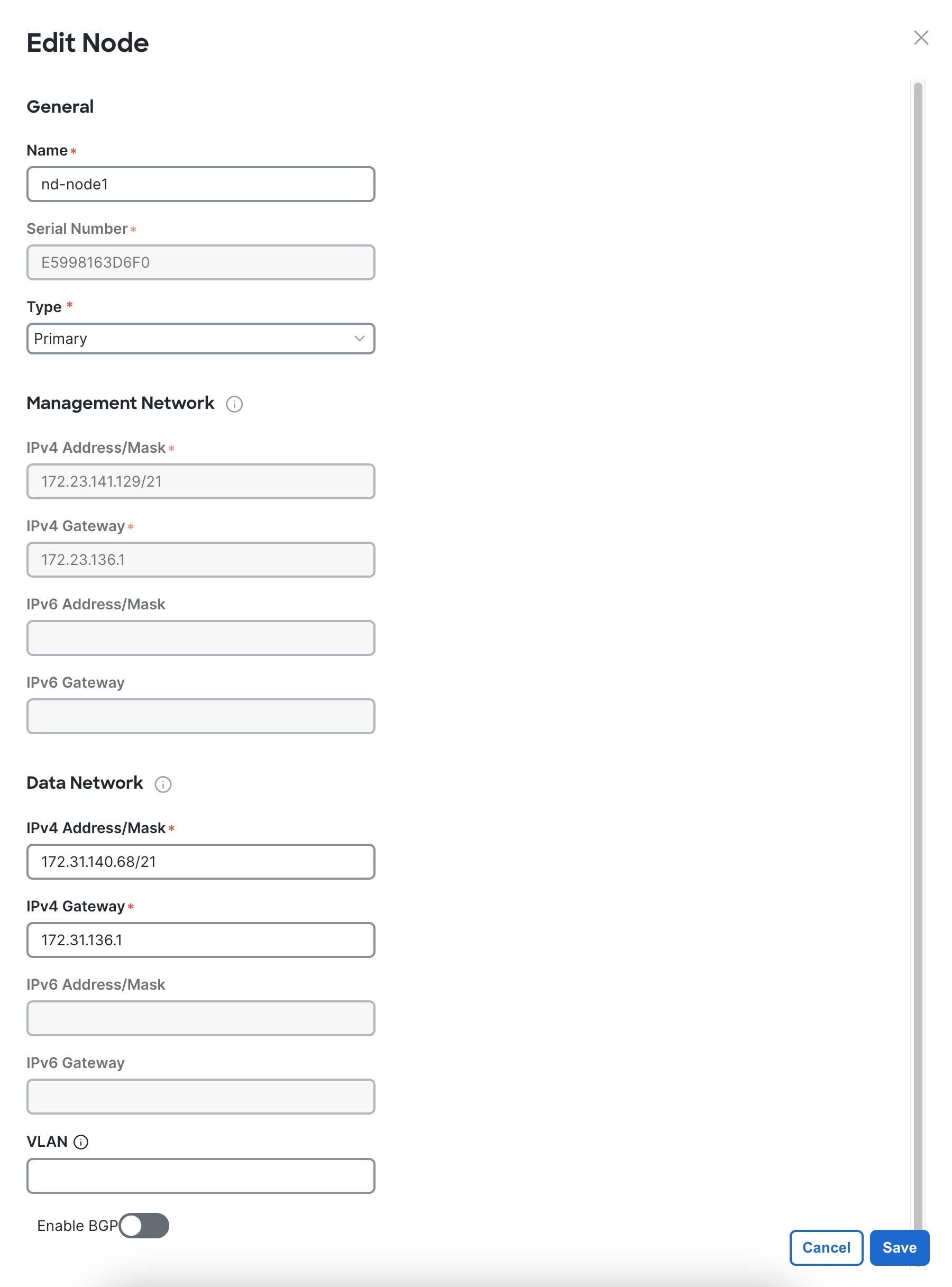
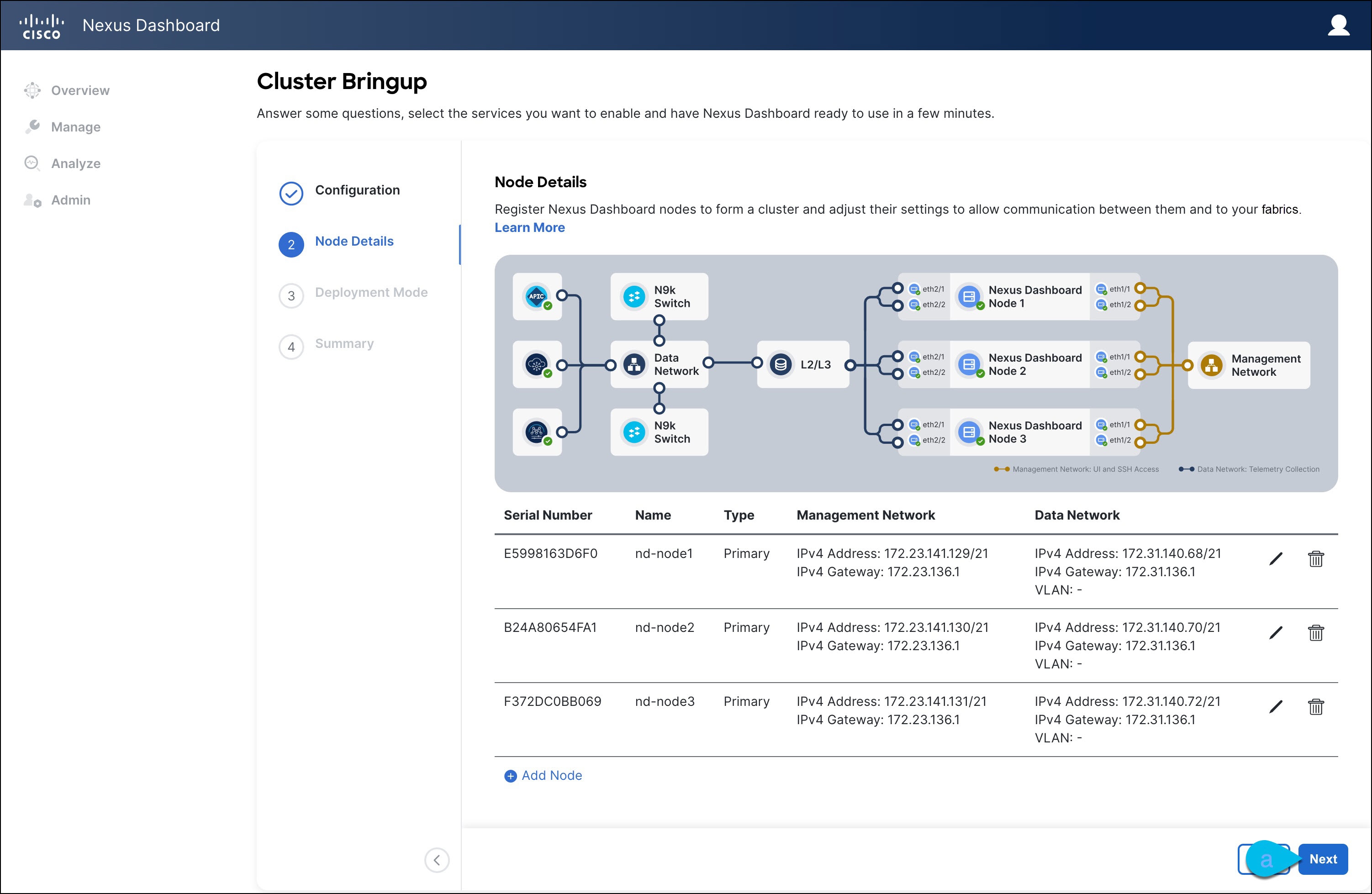

 フィードバック
フィードバック